iOS 8では通知センターウィジェットを配置できるようになりました。当ブログでも気になる色々なアプリを紹介してきました。
そこで気になるのが、ブログ関連のウィジェット。
ブログのPVを通知センターに表示出来るアプリがないかと探してみた所、WordPressブログ公式アプリがヒットしました。
参照 【iOS8】通知センターウィジェットからブログのアクセス数を簡単解析!JetPackとWordPressアプリを使うとお手軽カンタン確認できるよ
ただし、JetpackというWordPressプラグインを導入する必要があります(無料)。
今回は、iOS 8の通知センターウィジェットで、WordPressブログのアクセス数・PVを表示出来るアプリについて紹介します。
WordPressブログのウィジェット機能を利用して確認できる事
まずは最終形態について紹介します。
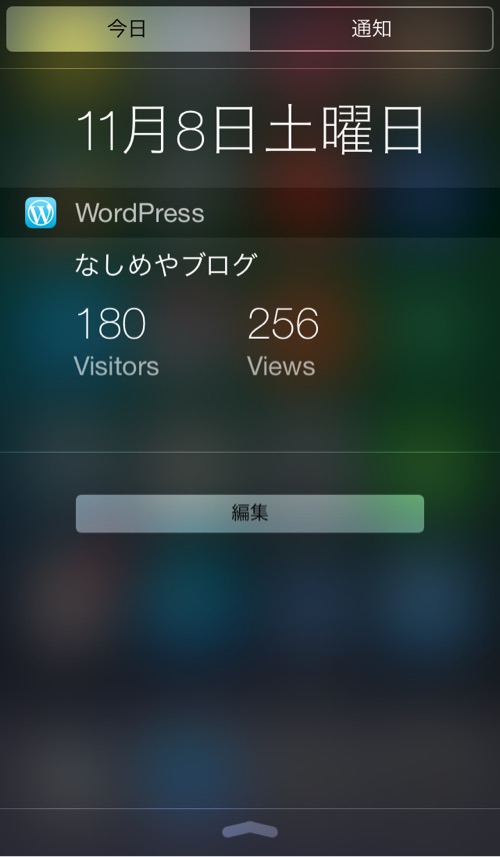
▲WordPressブログのウィジェットを利用すると、ご覧のように、今日のVisitorsとView(PV)を確認する事が出来ます。
一々アクセス解析アプリを起動する必要がなく、通知センターウィジェットを出す事で確認する事が出来ます。iPhoneのロック画面からも確認する事が出来ます。
WordPressプラグイン「Jetpack」をインストールする方法
さて、WordPressブログのウィジェット機能ですが、単にアプリをインストールしてウィジェットを追加するだけではアクセス数を表示する事は出来ません。
準備として、Jetpackプラグインを導入する必要があります。
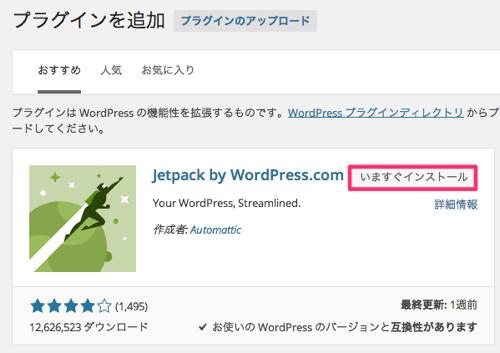
▲WordPress管理画面のプラグイン→新規追加から、「Jetpack」と検索して、「Jetpack by WordPress.com」を「いますぐインストール」します。
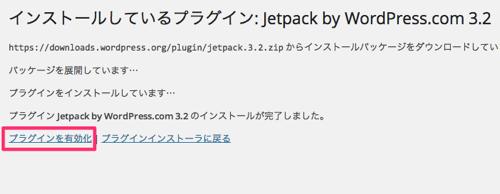
▲インストールしたら、プラグインを有効化します。
Jetpackを有効にするためにWordPress.comと連携する
Jetpackを有効化するには、WordPress.comと連携する必要があります。
WordPress.comのアカウントがなかったので作成しました。その手順です。
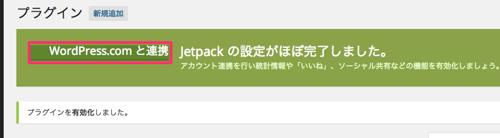
▲プラグインを有効化したら上記の案内が出るので、WordPress.comと連携を選択します。
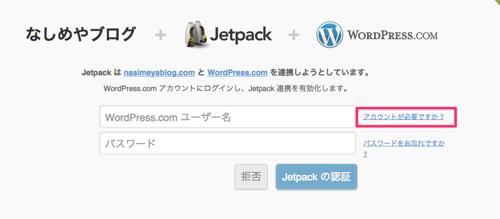
▲WordPress.comのアカウントを作成する必要があるので、「アカウントが必要ですか?」を選択し、アカウントを作成しました。

▲アカウントを作成してログインすると、Jetpack連携が有効になりました。
Jetpackの設定でWordPress統計情報を有効にする
Jetpackプラグインは、14個のプラグインがまとまっているものです。
ただし、今回利用するWordPressでのアクセス数解析には、1つのプラグイン「WordPress統計情報」が有効になっていれば十分です。
なので、WordPressプラグインの設定より、「WordPress統計情報」だけ有効にする手順です。
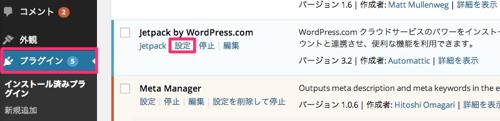
▲WordPressブログ管理画面にあるプラグイン「Jetpack by WordPress.com」の「設定」を選択します。
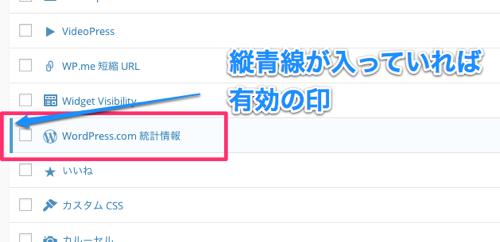
▲縦青線が入っているものが有効の印です。WordPress.com 統計情報プラグインだけ有効にしておきましょう。
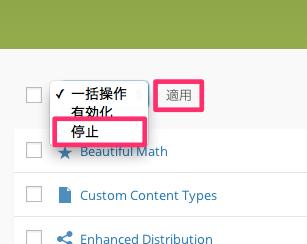
▲他のプラグインは、画面上部のプルダウンメニューから選択して停止する事が出来ます。
なお、WordPress.com統計情報プラグインのデフォルト設定では管理者のページビューが自動的に除外されている設定になっているので、自分がカウントされてしまう事は考える必要がありません。
WordPressブログ側での設定は以上になります。
続いて、iPhoneアプリ側での設定に移ります。
iPhoneアプリ「WordPress」でウィジェットにアクセス数・PVを表示する方法

こちらのWordPressブログ公式アプリをインストールします。
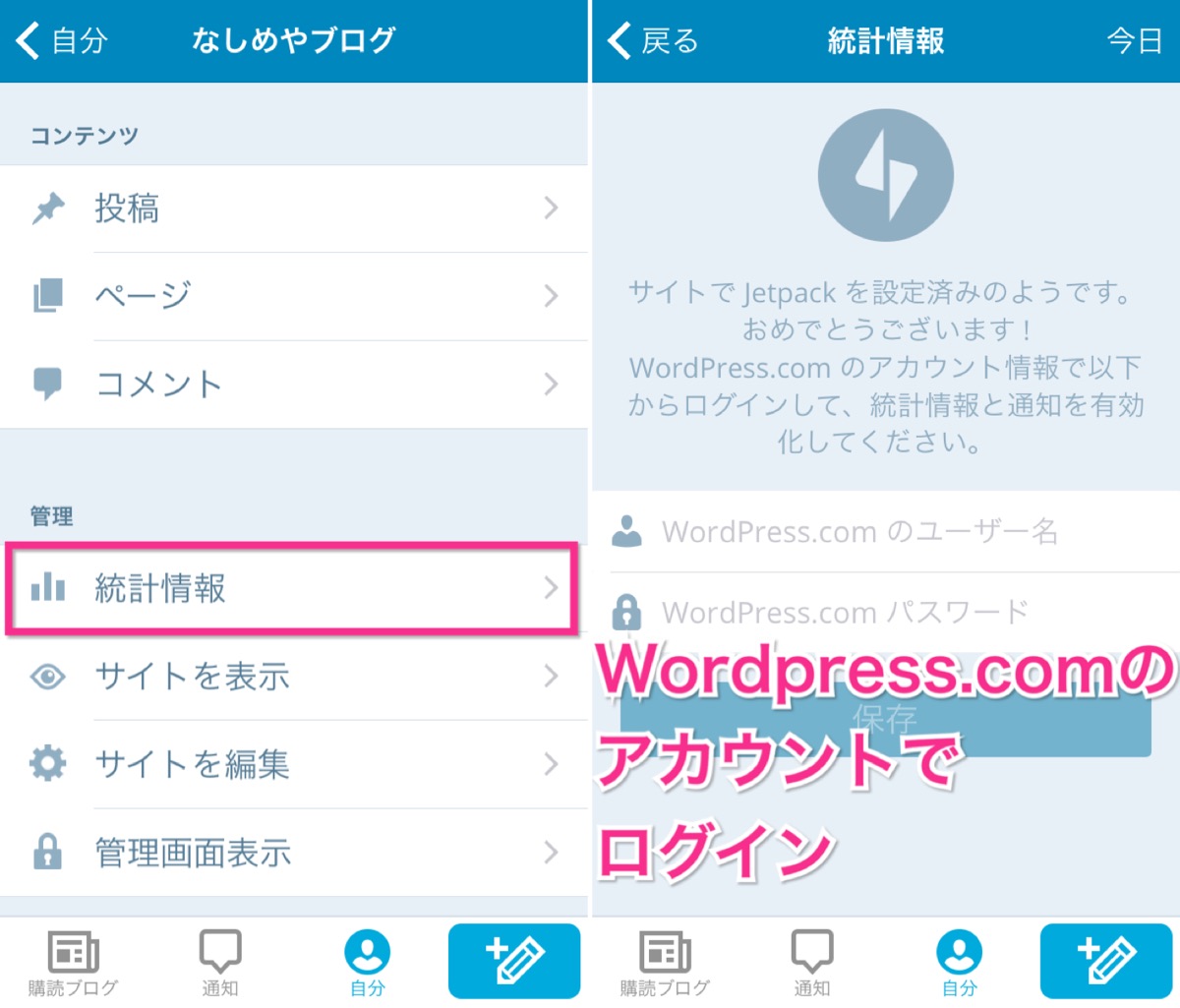
▲自分→管理→統計情報と選択すると、WordPress.com 統計情報を見る事が出来ます(左)。先ほど作成したWordPress.comアカウントを入力してログインします(右)。
続いてウィジェット設定に移ります。
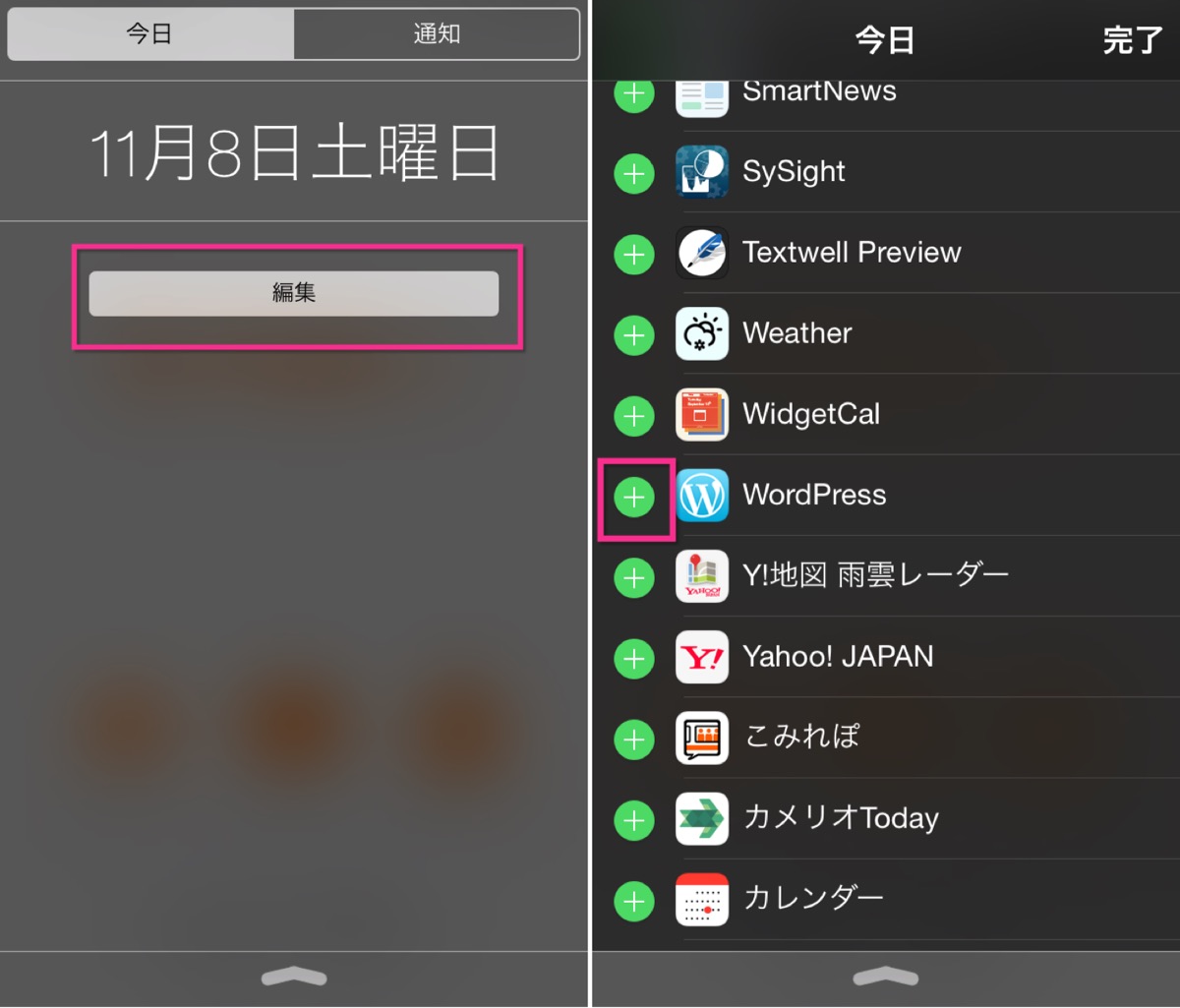
▲通知センターのウィジェットを表示し、編集をタップします(左)。そして、WordPressを追加します(右)。
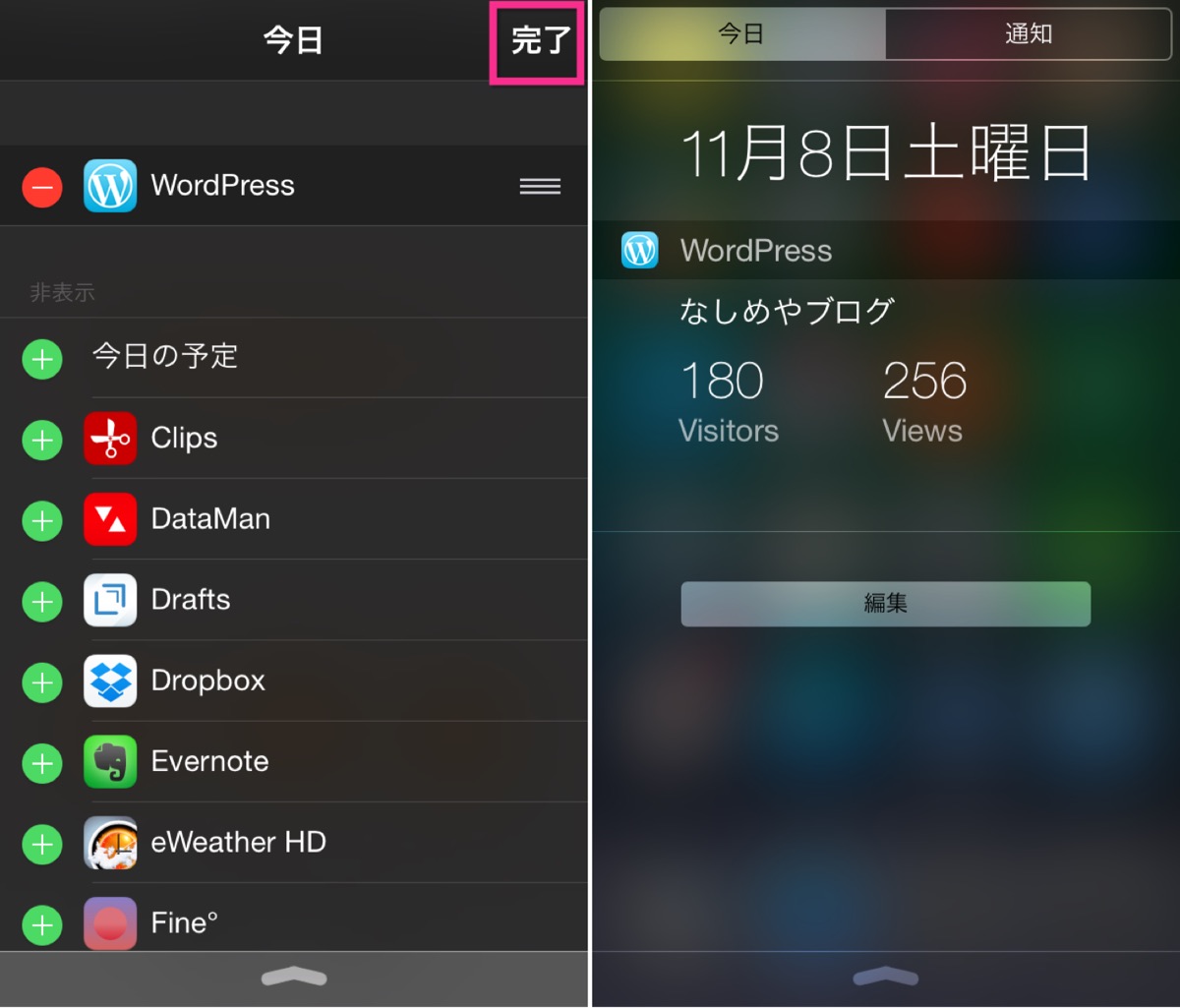
▲そして右上の完了をタップすると、今日の現時点のブログのVisitors(ユーザー数)とViews(ページビュー,PV)が表示されます。
WordPressウィジェットの使い心地
WordPressブログアプリのウィジェットを利用した使い心地について箇条書きでまとめてみます。
- 最初の導入に少し時間がかかる(WordPress.comアカウントを持っていなければなおさら)
- iPhoneのウィジェットからアクセス数を確認できる
- ウィジェットを開くたびにアクセス数が更新される(GoogleAnalyticsだと更新が約10分おき)
まとめ
アクセス確認アプリを開くまでもなく通知センターウィジェットから今日のアクセス数を確認できるのは良いですね。
WordPressでブログを運営している人には現時点でオススメのアプリです。
1点気になるとすれば、Jetpackプラグインを導入した事によるページ読み込み速度の低下の可能性です。
当ブログでは導入前と導入後でページ読み込み速度を調べてみましたが、目立った変化を確認できませんでした。
ページ読み込み速度の変化を考慮した上で利用するのがいいでしょう。
なお、今回紹介した方法は、WordPressプラグイン「Jetpack」を利用しているので、
- はてなブログ
- livedoorブログ
- FC2ブログ
- Brogger
その他各種ブログサービスでは利用できません。
GoogleAnalyticsのアクセス解析が出来るiPhoneアプリにウィジェット機能が追加されれば、WordPress以外のブログサービスでもウィジェットを利用できるようになります。





コメント